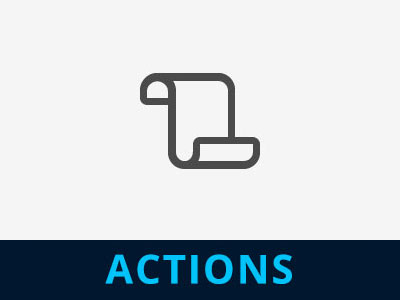Les paramètres prédéfinis (ou presets en anglais) pour Camera Raw permettent de configurer Camera Raw automatiquement. Un fichier de paramètres prédéfinis porte l’extension .XMP.
Pour ajouter un fichier de Paramètres prédéfinis on peut soit le charger soit l’installer dans Camera Raw.
Ce tutoriel est écrit avec Photoshop CC.
Charger un paramètre prédéfini dans Camera Raw :
► ouvrir une image en RAW, ce qui ouvre Camera Raw
► ou ouvrir une image et choisir le menu , ce qui ouvre le filtre-plugin Camera Raw, qui fonctionne également pour les images en .JPG (ou .TIF).
Une photo en RAW, c’est une photo provenant d’un appareil photo qui porte une extension propriétaire qui peut-être : .crw ou .cr2 ou .cr3 (Canon), .nef ou .nrw (Nikon), .orf (Olympus), .ptx ou .pef (Pentax), .mrw (Minolta), .rw2 (Panasonic), etc.
Dans Camera Raw,
1 cliquer sur l’icône du menu des panneaux, en haut à droite
2 dans la liste choisir Charger des paramètres…
Capture avec Photoshop CC 2022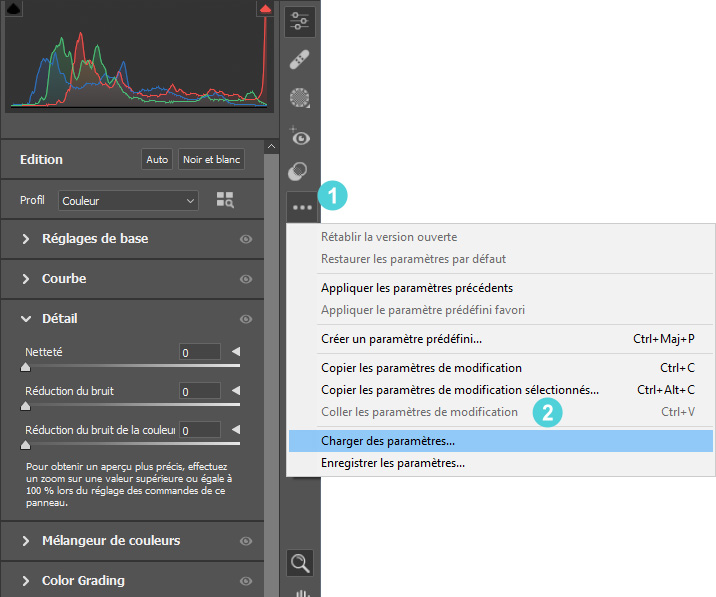
Capture avec Photoshop CC 2018
► sélectionner un fichier .XMP
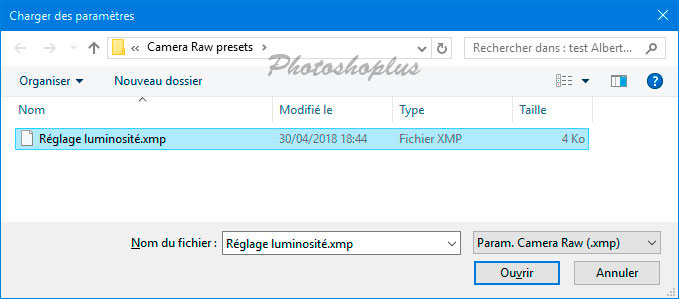
► puis cliquer sur Ouvrir pour charger le paramètre prédéfini
Les paramètres du fichier .xmp sont appliqués aussitôt. Vous pouvez ensuite modifier ces réglages dans chaque onglet du plugin. Si vous voulez ensuite sauvegarder vos réglages, il suffit de retourner dans le même menu et de choisir Enregistrer les paramètres…. Cela va créer un autre fichier .xmp. Pensez à lui donner un Nom qui permettent de le reconnaître ensuite.
Pour une image en RAW, après avoir modifié l’image, des paramètres sont automatiquement sauvegardés avec l’image, sous la forme d’un fichier .XMP. Normalement, par défaut, ce fichier porte le même nom et est placé dans le même dossier que l’image en RAW.
Par exemple :
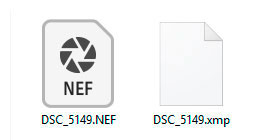
Par le menu Charger des paramètres… on ne peux charger qu’un seul fichier .xmp à la fois, pour en charger plusieurs d’avance il faut les installer.
Installer un (ou des) paramètre(s) prédéfini(s) :
L’installation se fait manuellement en copiant le (ou les) fichier(s) .xmp directement dans un dossier de Photoshop (pour Camera Raw). Cela permet ensuite de les avoir en accès direct dans l’onglet Paramètres prédéfinis. Cette installation est réversible, pour désinstaller le paramètre, il suffit simplement de supprimer le fichier .xmp de cet emplacement.
Pour installer un ou plusieurs paramètres dans Camera Raw,
► quitter Photoshop et donc Camera Raw
► ouvrir l’Explorateur de Windows
► copier le ou les fichiers .XMP à installer dans Camera Raw
Aller à l’emplacement suivant :
Pour Windows : C:\ Users \ [Nom de session] \ AppData \ Roaming \ Adobe \ CameraRaw \ Settings
Pour Mac : [Nom de session] \ Library \ Application Support \ Adobe \ Camera Raw \ Settings
► coller le ou les fichiers .xmp dans le sous-dossier Settings
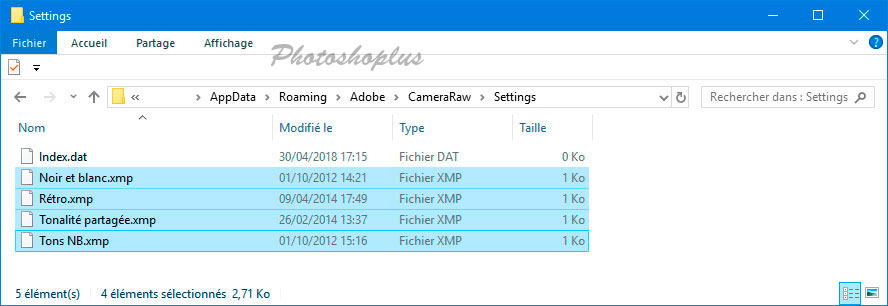
Les noms des fichiers peuvent être modifiés, car ce sont ces noms qui apparaîtrons dans le menu de Camera Raw.
Le nom du sous-dossier Users apparaît dans l’Explorateur en tant que Utilisateurs (traduction en français).
Sous Windows, le dossier AppData est un dossier masqué, il suffit de cocher dans l’Explorateur Affichage / Éléments masqués, pour qu’il apparaisse.
Sous MAC si vous ne voyez pas la bibliothèque utilisateur (Library), il faut cliquez sur l’icône du Finder dans votre Dock afin d’ouvrir une fenêtre du Finder puis dans la barre de menu, cliquez sur le sous-menu Aller. Vous devriez voir une liste de dossiers accessibles, appuyez sur la touche Alt du clavier, un nouvel emplacement apparaît, il s’agit de la bibliothèque utilisateur.
Pour utiliser les paramètres prédéfinis dans Camera Raw,
► ouvrir Photoshop et/ou Camera Raw
1 cliquer sur l’onglet Paramètres prédéfinis, l’avant-dernier à droite
2 cliquer sur la ligne d’un paramètre prédéfini pour l’appliquer à la photo
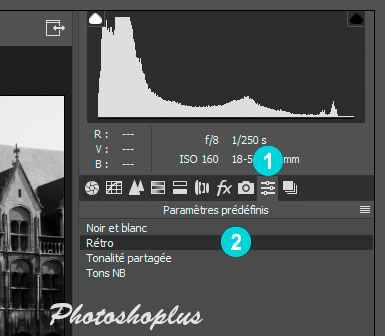
Vos paramètres sont directement disponibles dans cette liste, si vous cliquer sur une ligne cela applique directement les paramètres à l’image.
Il est possible ensuite de les modifier, les sauvegarder, etc.
Dans le menu en haut à droite vous pouvez, par exemple ensuite, basculer sur les paramètres par défaut de Camera Raw, pour comparer.
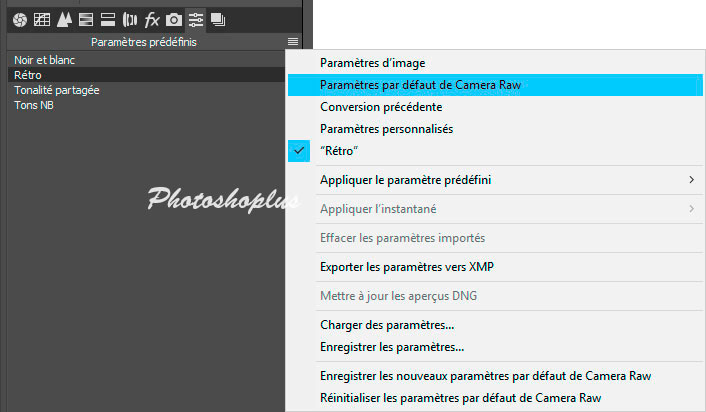
Vous n’êtes pas obligé d’aller (ou de rester) sur l’onglet Paramètre prédéfini (l’avant-dernier à droite) pour appliquer des paramètres, il suffit de cliquer sur l’icône du menu puis dans la liste de sélectionner la ligne Appliquer le paramètre prédéfini et vous avez la liste des paramètres disponibles qui apparaît.
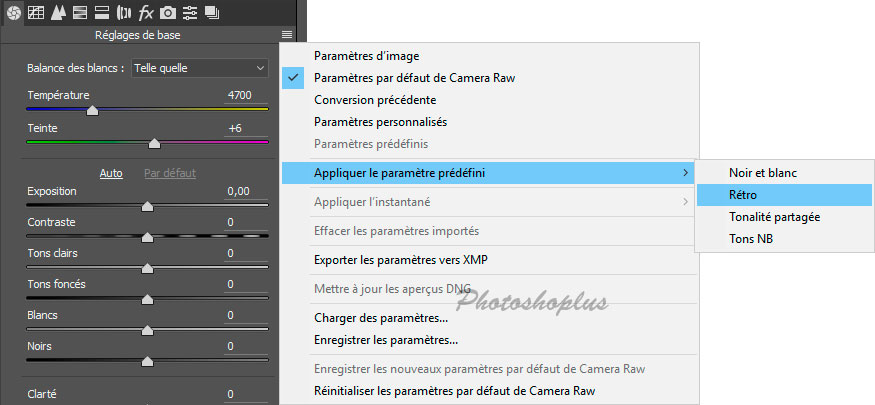
Ce tutoriel est la propriété du site Photoshoplus. Toute reproduction, exploitation ou diffusion du présent document est interdite.
Photoshoplus ©